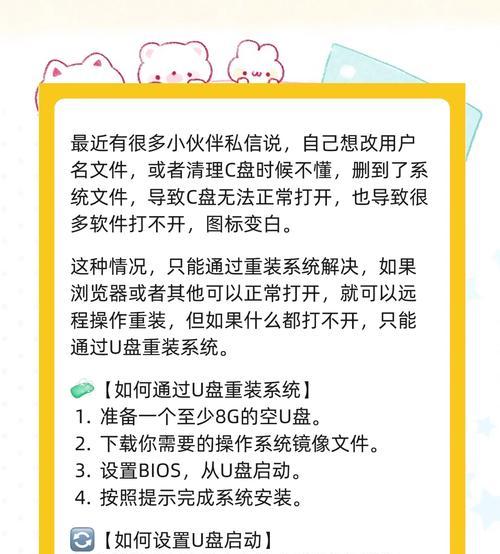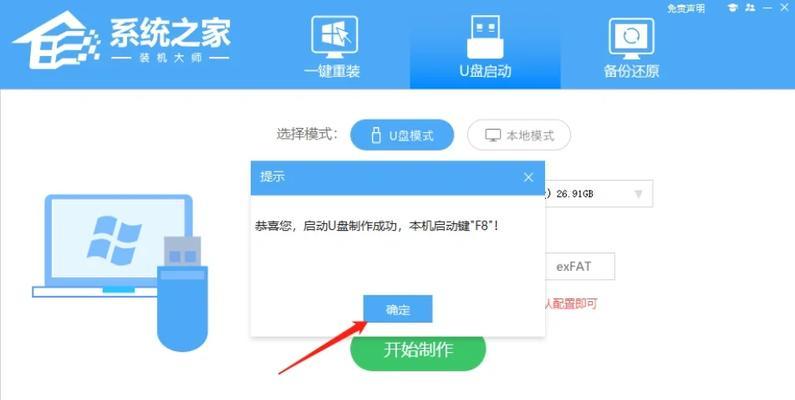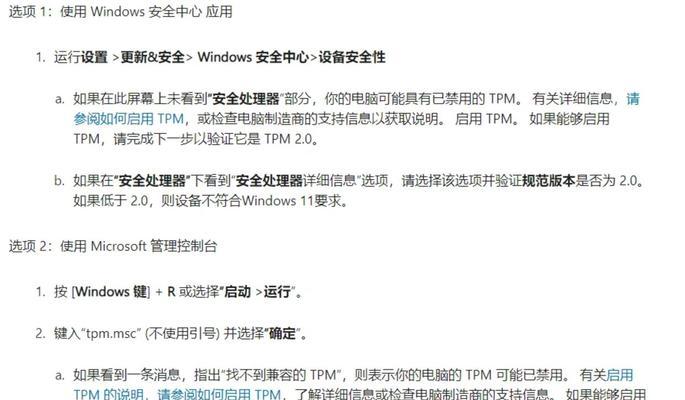在使用U盘的过程中,有时会遇到U盘出现写保护状态的问题,导致无法进行数据的读写操作。针对这一问题,本文将介绍如何去除U盘的写保护状态,让U盘恢复正常使用。
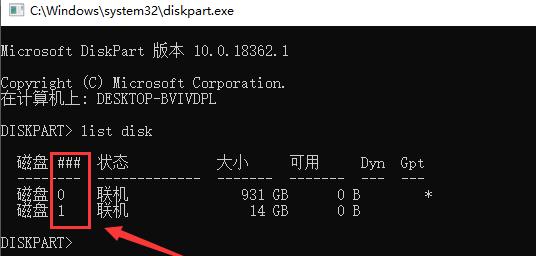
检查U盘物理开关
首先要检查U盘是否有物理开关,该开关可能位于U盘的侧面或底部。如果有开关,确保其处于未锁定状态。
重新插拔U盘
尝试将U盘从计算机中拔出,并等待几秒钟后再重新插入。有时候重新插拔可以解决写保护状态的问题。

尝试在其他计算机上使用U盘
将U盘插入其他计算机的USB接口中,看是否可以正常进行数据读写操作。如果在其他计算机上也无法使用,可能是U盘本身的问题。
使用CMD命令去除写保护
打开命令提示符窗口,输入“diskpart”并按下回车键。然后输入“listdisk”,找到对应的U盘编号。接着输入“selectdiskX”(X为U盘编号),再输入“attributesdiskclearreadonly”。这样可以清除U盘的只读属性,解除写保护状态。
使用注册表编辑器修改注册表
按下Win+R键,输入“regedit”并打开注册表编辑器。在左侧导航栏中依次展开“HKEY_LOCAL_MACHINE\SYSTEM\CurrentControlSet\Control\StorageDevicePolicies”。找到WriteProtect键,并将其值修改为0,然后重新插拔U盘。
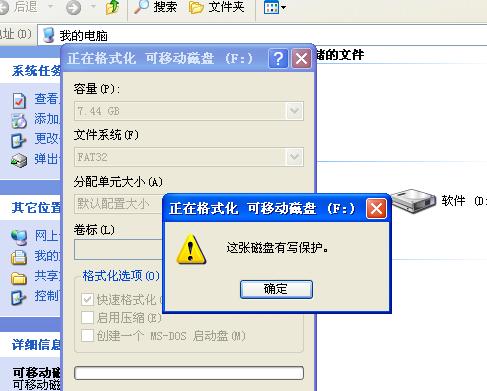
更新驱动程序
在计算机的设备管理器中找到U盘的驱动程序,并尝试更新驱动程序。有时候旧的驱动程序可能会导致写保护状态的问题。
使用病毒扫描软件
运行可信赖的病毒扫描软件,对U盘进行全盘扫描。有时候病毒会导致U盘出现写保护状态。
使用专业的格式化工具
可以使用一些专业的格式化工具,如DiskGenius、HPUSBDiskStorageFormatTool等,进行U盘的低级格式化操作。这种操作会清除U盘的所有数据,需谨慎操作。
检查U盘是否损坏
如果以上方法都无法解决写保护状态,有可能是U盘本身存在硬件损坏。可以尝试使用其他U盘进行测试,或者将U盘送修。
检查电脑防病毒软件设置
某些电脑的防病毒软件可能会对U盘进行写保护。检查防病毒软件的设置,确保U盘没有被加入写保护列表。
使用U盘修复工具
一些U盘修复工具能够帮助恢复写保护状态的U盘。可以搜索并下载一些可信赖的工具进行尝试。
使用系统自带的磁盘管理工具
Windows系统自带有磁盘管理工具,可以打开该工具,找到对应的U盘分区,并尝试删除分区、重新分区等操作。
重装U盘驱动程序
在设备管理器中卸载U盘的驱动程序,并重新插入U盘让系统重新安装驱动程序。
格式化U盘
如果以上方法都无法解决问题,只能尝试将U盘进行格式化操作。格式化会清除U盘上的所有数据,请提前备份重要数据。
通过以上方法,大多数情况下可以成功去除U盘的写保护状态。如果问题仍然存在,建议联系U盘的制造商或专业维修人员寻求帮助。使用U盘时,要注意保护好数据,避免受到病毒和其他恶意软件的侵害。
标签: #盘